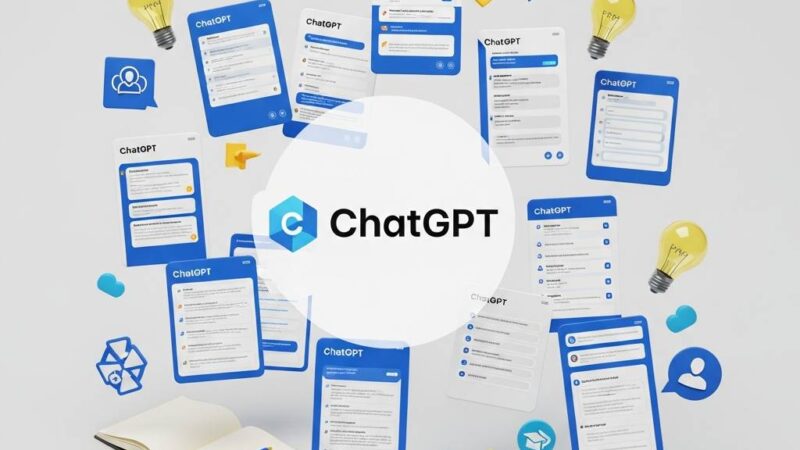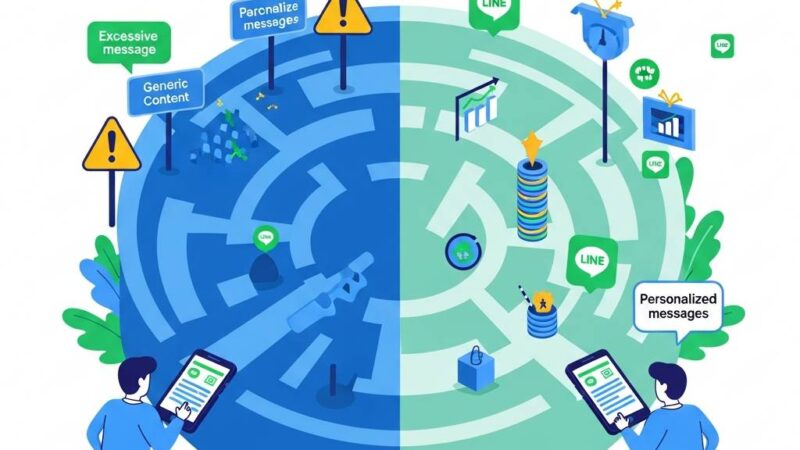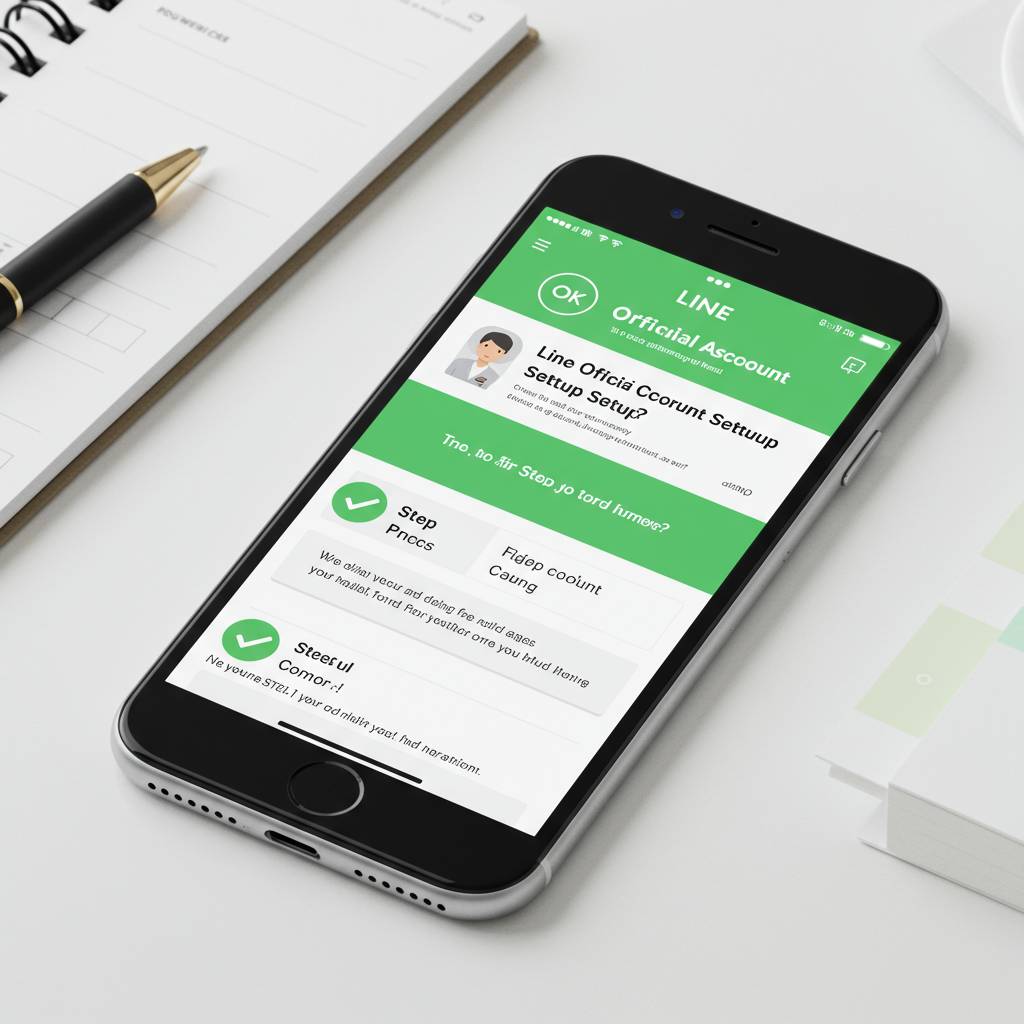
失敗しないLINE公式アカウント設定方法【初心者向け】
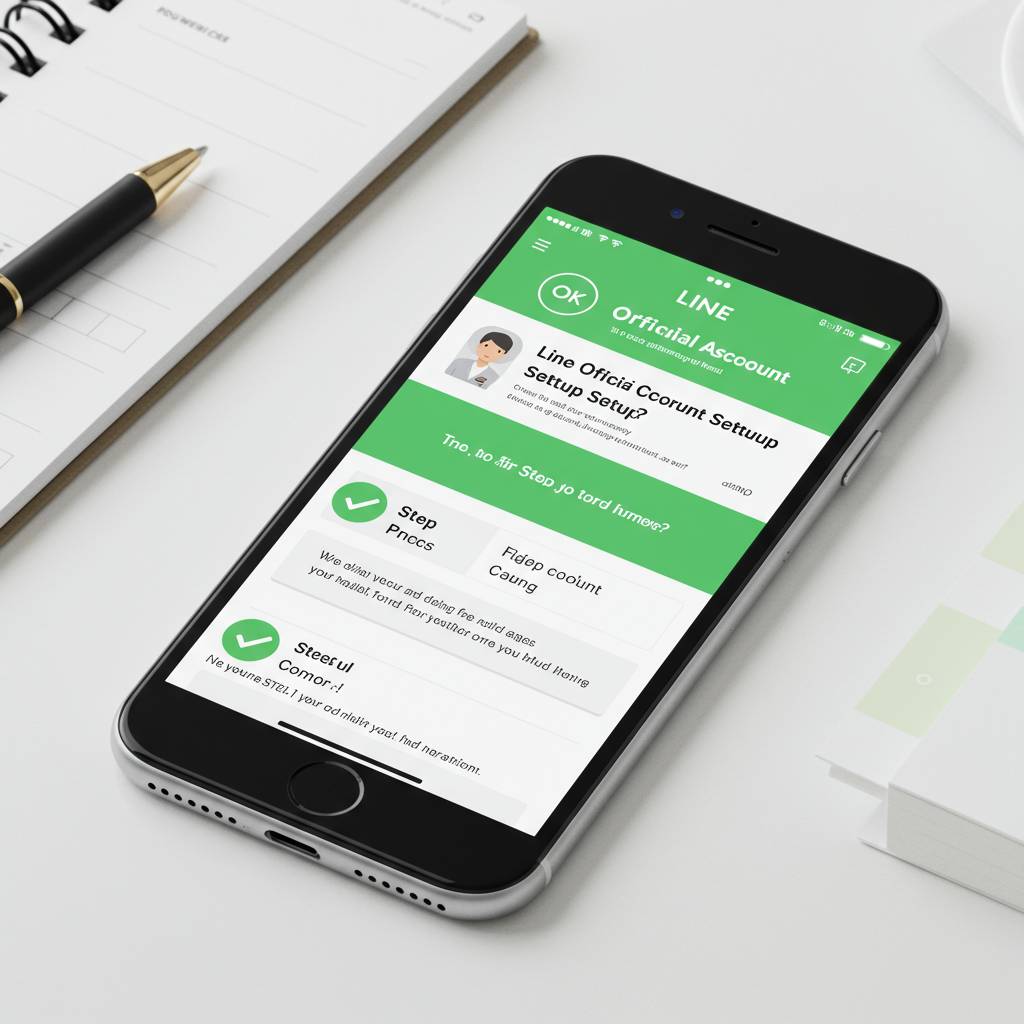
ビジネスでLINE公式アカウントを活用したいと考えていませんか?「設定が難しそう」「何から始めればいいか分からない」と躊躇している方も多いのではないでしょうか。
LINE公式アカウントは今や2,400万を超える事業者が活用する強力なマーケティングツールです。しかし、初期設定を誤ると集客効果が半減したり、最悪の場合ユーザーに迷惑をかけてしまうこともあります。
本記事では、LINE公式アカウントの設定方法を初心者の方にも分かりやすく解説します。基本的な開設手順から、効果的なプロフィール設定、メッセージ配信設定まで、つまずきやすいポイントを徹底解説。2024年最新の情報をもとに、失敗しない設定方法をステップバイステップでご紹介します。
この記事を読めば、あなたも今日からLINE公式アカウントを活用した効果的な顧客コミュニケーションをスタートできます。ぜひ最後までお読みください。
目次
1. LINE公式アカウント完全攻略:初めての方でも3分で設定完了!
LINE公式アカウントの設定に悩んでいませんか?実はスマホ一台あれば誰でも簡単に始められるんです。まずは公式サイト(https://www.linebiz.com/jp/)にアクセスして「アカウント作成」をタップしましょう。メールアドレスとパスワードを入力するだけで基本登録は完了します。次に、プロフィール設定が重要です。アカウント名は検索されやすい名前を心がけ、プロフィール画像は視認性の高い鮮明な画像を選びましょう。アカウントの種類は「ビジネス」を選択すると、メッセージ配信などの機能が充実します。初期設定ではウェルカムメッセージも忘れずに設定してください。「ありがとうございます!お得な情報をお届けします」など、フレンドリーな第一印象を与えるメッセージが効果的です。ここまでの設定がたった3分で完了します。LINE公式アカウントは顧客とのコミュニケーションツールとして非常に強力なので、ビジネスの規模に関わらず活用する価値があります。基本的な機能は無料で使えるため、まずは始めてみることをおすすめします。
2. 【保存版】LINE公式アカウント設定の7つのステップ〜つまずきポイントを徹底解説〜
LINE公式アカウントの設定は複雑に感じるかもしれませんが、順を追って進めれば初心者でも簡単に完了できます。ここでは、アカウント設定の7つの基本ステップとよくあるつまずきポイントを解説します。
【ステップ1】アカウントの基本情報設定
まずは「アカウント管理」から「プロフィール設定」を開きましょう。アカウント名・プロフィール画像・アカウント説明文を入力します。アカウント名は検索されやすいキーワードを含めると効果的です。プロフィール画像は1:1の正方形で、ぼやけない鮮明な画像を選びましょう。アカウント説明は160文字以内でサービスの特徴を簡潔に伝えるのがポイントです。
【ステップ2】応答設定の最適化
「応答設定」では自動応答メッセージと応答モードを設定します。「あいさつメッセージ」はユーザーが友だち追加した際に自動送信される重要なファーストコンタクトです。また「応答モード」は「チャット」と「Bot」から選べますが、初期段階では問い合わせに即時対応できる「チャット」モードがおすすめです。
【ステップ3】リッチメニューの作成
ユーザーの導線を設計する「リッチメニュー」は必須です。「リッチメニュー管理」から新規作成し、サイズテンプレートと背景画像を設定します。背景画像は2500×1686ピクセルの推奨サイズで作成し、その上に最大6つまでのタップ領域を配置できます。各領域には「メッセージ送信」「リンク」などのアクションを設定します。画像作成が難しい場合はCanvaなどのツールを活用するとスムーズです。
【ステップ4】友だち追加ボタンの設置
Webサイトやブログに友だち追加ボタンを設置しましょう。「ホーム」タブの「友だち追加」から「友だち追加ボタン」を選び、HTMLコードを取得できます。コードはサイトのヘッダーやフッターなど目立つ場所に設置すると効果的です。
【ステップ5】キーワード応答の設定
「キーワード」機能を活用し、特定の言葉に自動返信するよう設定します。例えば「料金」「営業時間」「場所」などよくある質問のキーワードを登録しておくと、対応の手間が大幅に削減できます。部分一致・完全一致の設定も忘れずに確認しましょう。
【ステップ6】プライバシーポリシーの設定
「アカウント管理」から「プライバシーポリシー」を必ず設定します。LINE公式アカウントを通じて個人情報を取得する場合、適切なプライバシーポリシーがないとアカウント停止のリスクがあります。自社サイトのポリシーページURLを入力するか、テンプレートを参考に新規作成しましょう。
【ステップ7】分析機能の確認
最後に「分析」タブから計測設定を確認します。友だち数推移、メッセージ開封率、クリック率などの基本指標が計測できるようになっているか確認しましょう。特にタグ機能を活用すれば、ユーザーをセグメント分けした配信が可能になります。
【つまずきやすいポイント】
・アカウント開設直後に大量メッセージを送信すると、スパム判定されることがあります
・画像サイズが不適切だとリッチメニューやプロフィール画像が正しく表示されません
・Botモードに設定すると返信が自動化される反面、柔軟な対応ができなくなります
・プライバシーポリシー未設定のままユーザー情報を収集するとアカウント停止のリスクがあります
LINE公式アカウントは設定後も定期的な見直しが重要です。ユーザーの反応を分析しながら、より効果的な設定に改善していきましょう。
3. プロが教えるLINE公式アカウント設定のコツ:登録から運用まで
LINE公式アカウントの設定は初心者にとって少しハードルが高く感じるかもしれませんが、ポイントを押さえれば簡単に始められます。まずは基本的な登録手順から解説します。
LINE公式アカウントの登録は公式サイトから行います。「LINE for Business」にアクセスし、「アカウント作成」ボタンをクリックするだけです。メールアドレスと基本情報を入力すれば、わずか5分程度で完了します。
登録後の初期設定で最も重要なのはプロフィール設定です。アカウント名は検索されやすいキーワードを含め、プロフィール画像は企業ロゴや商品イメージなど一目で分かるものを選びましょう。背景画像も統一感のあるデザインにすることで、ブランドイメージを強化できます。
次に、アカウントの基本設定を確認します。特に「あいさつメッセージ」と「応答メッセージ」の設定は必須です。友だち追加時に自動送信されるメッセージなので、温かみのある文章と今後の情報発信の予告を盛り込むと効果的です。
メニュー設定も見落としがちですが、ユーザーの利便性を高める重要な要素です。主要サービスへのリンクやお問い合わせ先などを配置し、直感的に操作できるよう設計しましょう。最大3つの大メニューと、各大メニューに最大5つの小メニューを設置できます。
運用面では「リッチメニュー」の活用がおすすめです。画像とリンクを組み合わせたメニューで、ユーザーが求める情報に素早くアクセスできるようになります。特に集客したいページや人気商品へのリンクを設置すると効果的です。
配信設定では、セグメント配信機能を活用しましょう。年齢、性別、地域などの属性や、過去の行動履歴に基づいてターゲットを絞り込むことで、開封率や反応率が大幅に向上します。全員に同じメッセージを送るよりも、パーソナライズされた内容の方が効果的です。
分析機能も活用すべきです。LINE公式アカウントは友だち数、メッセージ開封率、クリック率などの基本指標が無料で確認できます。これらのデータを定期的にチェックし、PDCAサイクルを回すことで効果的な運用が可能になります。
最後に、自動応答機能の設定も忘れずに行いましょう。よくある質問に対して自動で返信できるようにしておくと、ユーザー満足度が向上するだけでなく、運用の手間も大幅に削減できます。キーワードに対する返答パターンを複数用意しておくことがポイントです。
これらの基本設定を丁寧に行うことで、LINE公式アカウントを効果的なマーケティングツールとして活用できるようになります。設定は一度で完璧を目指すのではなく、運用しながら少しずつ改善していく姿勢が成功への近道です。
4. 2024年最新!LINE公式アカウント設定方法〜よくある失敗とその対策〜
LINE公式アカウントの設定は一見簡単そうに見えますが、実は多くの事業者が途中で挫折したり、効果的な運用ができずに悩んでいます。この記事では最新のLINE公式アカウント設定手順と、初心者がよく陥る失敗パターンをご紹介します。
まず基本的な設定手順からおさらいしましょう。LINE公式アカウント管理画面にログインし、「アカウント設定」から基本情報を入力します。ここでつまずくポイントは「プロフィール画像」と「アカウント名」です。プロフィール画像は縦横1:1の正方形で、ぼやけずクリアに見えるものを選びましょう。アカウント名は検索されやすいキーワードを含めることがポイントです。
次に「応答設定」を確認します。多くの初心者が見落としがちなのが「応答モード」の選択です。「応答なし」のままだとユーザーからのメッセージに返信できず、せっかくの接点を失ってしまいます。必ず「自動応答」か「通常応答」を選択しましょう。特に営業時間外の自動返信メッセージを設定しておくと、ユーザー体験が向上します。
「あいさつメッセージ」の設定も重要です。友だち追加時に自動送信されるこのメッセージを活用しない手はありません。ただし、初回から長文や過度な販促メッセージを送ると、すぐにブロックされる原因となります。簡潔な挨拶と、次にどんな情報が届くのかを明記するのがベストプラクティスです。
特に注意したいのが「リッチメニュー」の設定です。多くの事業者が複雑すぎるメニューを作成し、ユーザーを混乱させています。初期段階では3〜4項目程度のシンプルなメニューから始め、ユーザーの行動データを見ながら徐々に最適化していくアプローチがおすすめです。
LINE公式アカウントの効果測定も忘れてはいけません。「分析」機能を活用し、メッセージの開封率やクリック率を定期的にチェックしましょう。初期段階では開封率70%以上、クリック率15%以上を目指すとよいでしょう。数字が低い場合は、メッセージ内容や配信時間を見直す必要があります。
最後に多くの初心者が陥りやすい失敗として、プライバシーポリシーの未設定があります。個人情報保護法に対応するため、アカウント説明文やウェブサイトにプライバシーポリシーへのリンクを必ず記載しましょう。この小さな設定が、ユーザーからの信頼獲得につながります。
正しい設定と運用ノウハウを身につければ、LINE公式アカウントは強力な顧客接点ツールとなります。まずは基本を押さえ、少しずつ改善していくことが成功への近道です。
5. 今すぐ実践!LINE公式アカウントの正しい始め方〜設定時の注意点まとめ〜
LINE公式アカウントを始めるなら、最初の設定が非常に重要です。初期設定の失敗が後々のマーケティング効果に大きく影響するため、ここでは正しい始め方と設定時の注意点を詳しく解説します。
まず、LINE公式アカウントの登録には「LINE for Business」のウェブサイトにアクセスし、「アカウント作成」ボタンをクリックします。ビジネスアカウント作成時には、必ず実際のビジネス情報を正確に入力しましょう。特に業種選択は後の分析機能に影響するため、最も近いものを選択することが大切です。
アカウント作成後、最初に設定すべき項目は「プロフィール情報」です。ここでのポイントは以下の3つ。
1. アカウント名:検索されやすい名前を設定(店舗名や会社名をそのまま使うのがベスト)
2. プロフィール画像:認知されやすいロゴや商品画像(1:1の正方形、推奨サイズ640×640ピクセル)
3. アカウント説明文:サービス内容や特徴を簡潔に(顧客目線でメリットを伝える)
特に注意したいのが「応答設定」です。「応答モード」は初期設定では「チャット」になっていますが、即時対応が難しい場合は「ボット」に変更しましょう。また「あいさつメッセージ」と「応答メッセージ」は必ず設定し、ブランドの印象を左右する重要な要素として丁寧に作成してください。
さらに見落としがちなのが「リッチメニュー」の設定です。これはLINEアカウント下部に表示されるメニューボタンで、ユーザーの導線として非常に重要。作成時は直感的に理解できるデザインと、最も誘導したいページへのリンクを優先的に配置しましょう。
また「友だち追加ボタン」の設定も忘れずに行います。自社ウェブサイトやSNSに埋め込むことで、LINE友だち獲得の入り口となります。デザインはシンプルな「友だち追加」が最も反応率が高いことが実証されています。
初期設定時によくある失敗として、プライバシーポリシーの未設定があります。特に個人情報を取得する予定がある場合は、「プライバシーポリシー」のURLを必ず設定しましょう。これがないとLINE社の審査で問題となる可能性があります。
最後に、設定完了後は必ず自分自身でアカウントを友だち追加し、ユーザー目線での動作確認を行うことが重要です。特にリッチメニューのリンク先や自動応答メッセージが正しく機能しているかチェックしましょう。
これらの基本設定を丁寧に行うことで、効果的なLINEマーケティングの土台が築けます。設定に時間をかける価値は十分にあるため、焦らず一つひとつ確認しながら進めていきましょう。